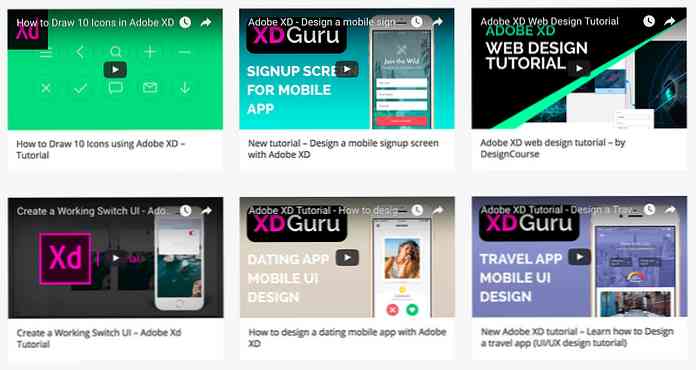それに直面しよう…CRTモニターはまだオフィス環境にあります。私が仕事をしているところでは、予算が許す限りゆっくりとそれらを廃止しています。先日、私はCRTモニタを搭載した古いコンピュータの問題をトラブルシューティングしていましたが、それを見たときに画面がちらつき、ほとんど気分が悪くなりました。その問題を解決するのは簡単です。. デスクトップ上の開いている場所を右クリックして、[プロパティ]に移動します。これにより、画面のプロパティウィンドウが開きます。 [設定]タブをクリックし、次に[詳細設定]ボタンをクリックします。. [詳細設定]オプションで、[モニタ]タブをクリックして、[画面のリフレッシュレート]にモニタが表示できる最高の設定を選択します。それからApplyをクリックしてOK. あなたはそれが滑らかで狂気的にちらつくことはありませんようにディスプレイの大きな違いに気づくでしょう.
すべての記事 - ページ 11
あなたの連絡先についてもっと知りたい、Eメールの傾向を知りたい、そしてさらにYahoo!と同期したい。 Outlookの電子メールアカウント? Xobni Freeでこれ以上のことができるようになります. 電子メールは今日最も重要な通信媒体の1つですが、長年にわたるOutlookの進歩のすべてにもかかわらず、会話、ファイル、および連絡先を追跡することは依然として困難な場合があります。 XobniはあなたのEメールを索引付けし、送信者ごとに整理することによってそれを容易にします。強力な検索機能を使用して、電子メールをすばやく見つけ、関連するメッセージを見つけ、その連絡先に関する詳細情報をソーシャルネットワークの情報と一緒に表示できます。そして、それを締めくくるには、それはあなたもあなたのヤフーを見ることができます! Yahoo!にアップグレードせずにOutlookで直接メールプラス口座Xobniは64ビット版のOutlook 2010を含むOutlook 2003、2007、2010で動作し、古いバージョンのユーザーはXobniが無料で提供する新機能を特に楽しむでしょう。. 入門 Xobni Freeインストーラをダウンロードします(下のリンク)を実行してインストールを開始します。インストールする前に必ずOutlookを終了してください。 Xobniは追加のファイルをダウンロードする必要があるかもしれません。. ダウンロードが完了したら、通常どおりにインストールを進めます。チェックボックスをオフにすると、インストールの最後に製品改善プログラムを終了することができます。また、ソーシャルネットワークでXobniを友達と共有するように求められますが、これは必須ではありません. 次回Outlookを開くと、Outlookの新しいXobniサイドバーが表示されます。 Xobniのしくみを素早く理解するのに役立つ紹介ビデオを見ることを選択できます。. これが再生されている間、XobniはバックグラウンドであなたのEメールを索引付けすることに取り組んでいます。最初のインデックス作成が完了したら、をクリックします 行こう! Xobniを使い始める. XobniのOutlook 2010の外観は次のとおりです。 高度な電子メール情報 メールを選択すると、新しいXobniサイドバーにそのメールに関する多くの情報が表示されます。. サイドバーの上部にあるグラフアイコンを選択すると、連絡先をいつ、どのくらいの頻度で電子メールで送信するかを確認できます。各連絡先にはXobniランクが付けられているので、誰が最もEメールを送信したのかをすぐに確認できます. このEメールだけでなく、関連するすべてのEメールが会話に分類され、会話内のすべての添付ファイルも表示されます。. Xobniでは、連絡先と交換した予定の予定やリンクをすべて表示することもできますが、これはPlusバージョンでのみ利用できます。使用できない機能のタブが表示されないようにするには、をクリックします。 このタブを表示しない Xobniからそれを永久に追放する. Xobniツールバーから電子メールを検索するのは非常に高速です、そしてあなたは単に検索ペインからそれをホバーすることによってメッセージをプレビューすることができます. 連絡先に関する詳細情報を入手する...
マインドマッピングソフトウェアツールは、個人でも職業でも使用するための組織の不可欠な部分です。優れたマインドマッピングソフトウェアアプリケーションは、あなたの考えを正確かつ機知に富んで順番にそして論理的にマッピングするのを助けます。ここでは、Linux、Mac、およびWindowsシステムで実行できるフリーマインドマッピングソフトウェアであるXMind 3を調べます。. XMindについて XMind 3は、2008年11月10日にリリースされた製品およびオープンソースプロジェクトの両方です。効率。あなたは彼らのサイトからXMindアプリケーションをダウンロードして使い始めるために無料のアカウントを作成する必要があるでしょう。無料アカウントでは、共同作業のために自分のマップを他のユーザーと簡単に共有することもできます。. XMindのインストール XMindには2つのバージョンがあります。 1つは完全に無料でオープンソースで、もう1つはプレゼンテーションモード、音声メモを含む多くの高度な機能を提供し、企業向けのプロバージョンです。私たちは、個人や小グループに最適なXMindの無料版をダウンロードしてインストールします。. 1. 32および64ビットバージョンを含むXMind debファイルの無料版をダウンロードする (下記リンクをダウンロードしてください). 2. debファイルを入手したら。ダブルクリックしてインストールを開始します. Install Packageをクリックすると、インストールを開始するために管理者パスワードの入力を求められます。. 3.インストールしたら閉じるをクリックします. XMindを実行する XMindをインストールすると、Applications \ Office \ XMindの下に表示されます。. インターフェースは非常に直感的であり、XMindを使用してマインドマップを作成することは公園を散歩するようなものです. XMindのWebサイトにマインドマップをアップロードして、他の人がダウンロード、使用、共同作業をすることもできます。マインドマップをアップロードするには、XMindのアカウントが必要です。. マインドマップのエクスポート htmlファイル、画像などのマインドマップをさまざまな形式でエクスポートすることもできます。. ファイル\エクスポートをクリック. ユーザーがアップロードしたさまざまなマインドマップをダウンロードすることもできます。いくつかのゴージャスなマインドマップの作成を楽しんで、それらをアップロードして共有することを忘れないでください! Linux、OSX、およびWindowsシステム用のXMindをダウンロードする...
それはFoxmarksの拡張機能として誕生し、それから彼らはそれをXmarksに再ブランド化し、そしてそれをあらゆるウェブブラウザで動作するようにしました - そして今、それは致命的な死を遂げました。それが本当に死ぬまで、サービスはあと数ヶ月のまわりにあるでしょう、しかしそれは他のオプションを探す時が来た. 残念ながら、Xmarkのようにすべてのブラウザで機能する完璧なオプションはありませんが、まだたくさんのオプションがあります。. Google Chrome Sync Google Chromeを使用しているのであれば、幸いです。ほとんどのXmarks機能は追加のアドオンを必要とせずに内蔵されているため、拡張機能、アプリ、設定、テーマ、自動入力設定を同期することもできます。あるマシンから別のマシンへ. 私たちの経験では、この同期は本当にうまく機能しており、ほぼ瞬時に実行されています。 1台のPCで設定を変更した場合、1〜2秒で他のPCにも同じ設定が適用されます。. パスワードの同期(すべてのブラウザ) Google Syncと同期できないのはパスワードだけです。そのため、あらゆるWebブラウザ用のパスワードを保存する優れたLastPass拡張機能があります。パスワードは自分のPC上で自分のパスワードを使用してのみ復号化されるため、あまりセキュリティ上の問題ではありません. LastPassを使用していない場合は、チェックアウトすることを強くお勧めします。. Mozilla Firefox Firefoxを使用しているのであれば、あなたは自分の履歴、パスワード、ブックマーク、そして開いているタブさえもを一つのマシンから他のマシンに同期させる完全同期アドオンを提供しているので本当に運が良いです。. インターネットエクスプローラ Internet Explorerを使用している場合は、Windows Live Syncベータ版を使用してブックマークを同期できます。. おいしいを使用してすべてのブラウザでブックマークを同期する あなたはオンラインであなたのブックマークを保存するのにソーシャルブックマークサービスDeliciousを使うことができます、そして彼らはChrome、FirefoxそしてさらにはInternet Explorerのための拡張を持っています。携帯電話を含むすべてのWebブラウザからこれらのブックマークにアクセスできるという事実は言うまでもありません。. ブックマークやパスワードをブラウザ間で共有するには、他にもいくつかの方法があります。どの同期ツールを使用しますか?あなたの仲間の読者にコメントで知らせましょう.
私はいくつのトラックを失った 景品サイト 今日オンラインです。ほとんどがPhotoshopやIllustratorなどの伝統的なアドビのソフトウェアに焦点を当てていますが、アドビの最新のプログラムにあまり注目することはできません。 エクスペリエンスデザイン(略してXD). このプログラムは まだベータ版 それでもデザイナーの間で急速に成長しています。それも持っています 独自のリソースWebサイト、XD Guru, これは、閲覧するのに最適な場所です。 XDの景品とチュートリアル. これは本当に素晴らしい価格タグですべての最高のXDリソースのためのワンストップショップです:無料!次のようなXD景品がたくさんあります。 ウェブサイトのモックアップ, アイコン, UIキット, そして よりシンプルなグラフィック Webボタンのように. また見つけることができます 無料のチュートリアル, 書面またはYouTubeの動画として. このウェブサイトの目的は 成長するXDオーディエンスを活用する XDプログラムの権威になるために。それは スケッチへの強い競争相手 そしてSketchができるよりずっと前にXDがWindowsマシンを打つように思われる. だから、あなたがXDを学ぶことを望んでいるか、単にいくつかの景品を台無しにしたいだけであるかどうか、私は最高のリソースとしてXD Guruを提案しなければならない。このサイトはとても新しいので、間違いなく かなり小さい. Adobe...
Appleは今年のWorldwide Developers Conferenceのイベントに非常に興奮しています。 4か月前にイベントの場所を明らかにした イベントの始まり. いつも通り, 多くが推測し始めました 提供された写真を手がかりとして分析することを検討している人もいますが、それを考えるとかなり賢明な決断です。 Appleは手がかりを埋め込む歴史があります イベントで紹介される新機能について。どんな場合でも, これが、アップルがWWDC 2017で焦点を当てると私たちが信じていることです。. iOS 11 の面では WWDCで発表される可能性があるもの 2017年、iOS 11は非常に簡単です。噂によると、Appleは計画している 2017年中に新しいビデオベースのソーシャルネットワークアプリを紹介する, そして、そのような機能をiOSの新しいバージョンと一緒にバンドルするよりも、そのような機能を導入するためのより良い方法. 実際には、 アップルが提供した写真 多くの人が自分のデバイスで互いに対話することを示しています。 アップル製のソーシャルネットワークアプリはそれほど遠くない. もう一つの特徴 何人かの人々は推測しています iOS 11に含まれている可能性があります グループフェイスタイム. 上記のソーシャルネットワークアプリの噂と同じように、Group...
アップルから期待されるように、WWDC 2017基調講演は会社からのクールなものの新しいバッチに世界を紹介しました, 新しいiMacなどのハードウェアからiOS 11などのソフトウェアまで. 通過するべき多くの事柄があるので見て、私は物事のソフトウェア側に進む前に、Appleのハードウェア製品を見ることによってこの記事になるでしょう。それ以上の面倒なことなく、始めましょう. 新しいiMac ProとアップデートされたiMac 私たちはこのハードウェアの総括から始めて、Appleの古い製品の1つであるiMacを見てみましょう。 WWDC 2017で、アップルは 同社が予想外にもiMac Proと名付けた新しい最先端のiMac. 通常のiMacの銀色の灰色とは対照的に、Space Grey(ダークグレー)のシャーシを採用したAppleは、iMac Proは 「これまでで最も強力なMac」, そして内部は多かれ少なかれそれを証明している. iMac Proには以下が付属しています: 27インチ5K Retinaディスプレイ. 最大18コアのIntel Xeonプロセッサを搭載. AMD Radeon Pro Vega 64 GPU、16 GBのHBM2...
書くのが難しいというわけではないことを理解するのに超過言ではありません。. 考え 約 何を書く, しかし、これはまったく別の話です。あなたが定期的に行うことになる種類の書き込みを選択するとき、2つの要因が関係してきます。あなたができることと、あなたが達成したいことは何ですか。? あなたは説得力のある架空の人物物語を書くのが得意ですか、それともノンフィクションを書くことがほとんど第2の性質であると思う人のような人ですか?あなたは教育する、楽しませる、あるいはお金を稼ぐために書きたいですか?? どの道を選んでも、執筆には確かに特定のステップがあります。最初のステップ、あなたの仕事のバックボーンは研究です。現在、フィクションを書くときに行われるノンフィクションの執筆において、研究がより重要な役割を果たす傾向があるのは事実ですが、フィクションを書く人にとっては、まだ重要です。 研究の価値を理解する, 特にそれがなると 参照を探す あなたの物語の要素をベースにする. 予備調査 これはあなたができる限り多くの情報を集める部分です。予備調査をするとき、あなたは使う必要はありません も 研究、記事、本、さらにはビデオを読んで分析するのに長い時間がかかります。あなたがする必要があるのはただ それらを見つけてコンパイルする 後で. 画像:olarte.ollieステップ1:謎の特定 研究の最初の部分は、もちろん、あなたが書きたいことが何であるかを正確に把握することです。あなたはあなたが最後に何時間から何日も話すことができるトピックを考慮したいと思うでしょう - できれば, 情熱的なもの. それがあなたがよく理解しているトピックであることを確かめなさい、そうでなければ、あなたは綿毛で満たされた部分を書くことになるでしょう、そして あなたの読者は確かに気づくでしょう. どのトピックがあなたとうまくいっているかを識別する最善の方法は、 あなたの興味の少なくとも10を書き留めます. それから各興味のため, できるだけ多くのサブトピックを書く それは ひどく...